VMware Workstationを使用して仮想マシンをインストールする場合、ローカルホームネットワーク、インターネット、さらには他の仮想マシンに接続する仮想マシンのネットワークをさまざまな方法で構成できます。コンピュータ。 これらの仮想マシンで「危険な」ソフトウェアをテストする場合、ネットワーク操作の観点からだけでなく、セキュリティの観点からも、ネットワークを正しく構成することが非常に重要です。 この記事では、今日、VMwareWorkstationにあるネットワークレベルのさまざまな構成モードのそれぞれが何のためにあるのかを詳しく説明します。
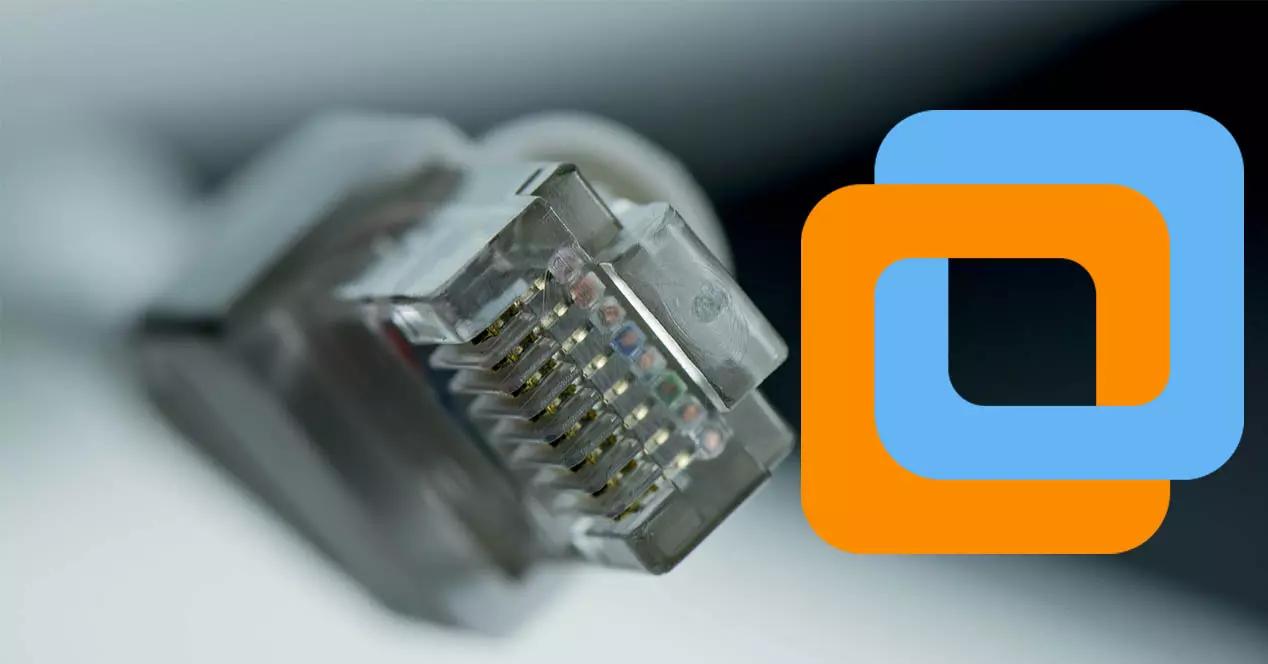
すべてのネットワークオプション
仮想マシンを作成するときは、使用するオペレーティングシステムに関係なく(Windows, Linux、FreeBSDまたは別の)、ネットワークレベルで同じ構成オプションがあります。 ニーズと仮想マシンに提供する接続のタイプに応じて、いくつかのオプションまたは他のオプションから選択する必要があります。
仮想マシン構成メニューに入り、«に移動すると ハードウェア/ ネットワーク アダプタ »セクションでは、このメニューで使用可能なすべての構成オプションを確認できます。 ネットワークカードをアクティブまたは非アクティブにして、さまざまなネットワーク接続モードを選択できます。
- 架け橋
- NAT
- ホストのみ
- カスタマイズ
- LANセグメント
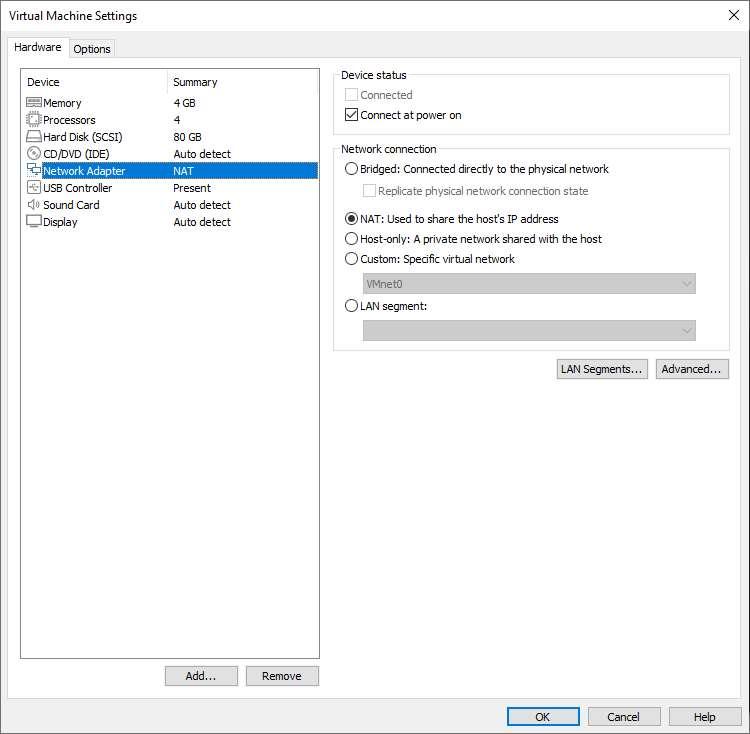
このメニューから、すでに確立されているネットワークを特定の仮想マシンに構成できます。 VMwareでは、ネットワークレベルで必要に応じて各仮想マシンを構成できます。もちろん、特定の仮想ネットワークを作成して、後でXNUMXつ以上のVMで同時に使用することもできます。
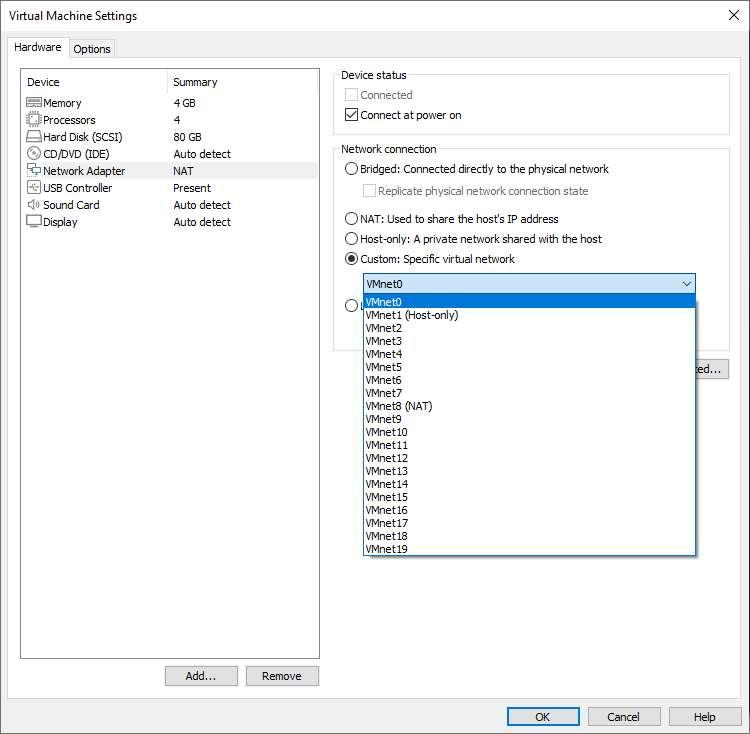
仮想マシンを編集する必要があるときにVMwareで使用可能なすべてのネットワークレベルのオプションが表示されるメニューを確認したら、これまでに確認した各構成モードがどのように機能するかを詳しく説明します。
架け橋
この構成モードでは、仮想マシンは「」になります。 ブリッジモード 「つまり、インストールされているコンピューターの物理ネットワークに直接接続します。 コンピューターが192.168.1.0/24サブネットのローカルネットワークにケーブルで接続されている場合、仮想マシンはローカルネットワーク内の新しいコンピューターのようになり、このローカルホームネットワークのすべてのユーザーが仮想マシンにアクセスできるようになります。ネットワーク経由で、つまり、ネットワークレベルで到達可能です。 この構成モードでは、仮想マシンは仮想MACアドレスを持ち、ネットワーク上の他のコンピューターと同じように接続します。違いはありません。
この構成モードでは、「 物理ネットワーク接続状態を複製する " オプション。 ラップトップを使用している場合は、ネットワークを変更した場合に仮想マシンのIPアドレスを更新できるため、このオプションを選択することをお勧めします。 このオプションは、VMが常にローカルネットワークに接続することを目的として、ワイヤレスネットワーク(または複数)と有線ネットワークの間で非常に継続的に変更する場合に最適です。
の中に " 編集/仮想ネットワークエディタ 」の部分で、右下の「設定の変更」をクリックすると、必要な物理ネットワークカードを使用してこのブリッジを構成できます。 デフォルトでは「自動」にこのオプションがありますが、ブリッジモードにするネットワークカードを常に選択することをお勧めします。 これは、インターネットを提供する適切なネットワークカードを適切に検出できない場合が多いため、またはワイヤレスネットワークカードではなく有線ネットワークカードを「ブリッジ」することが重要である場合があるためです。
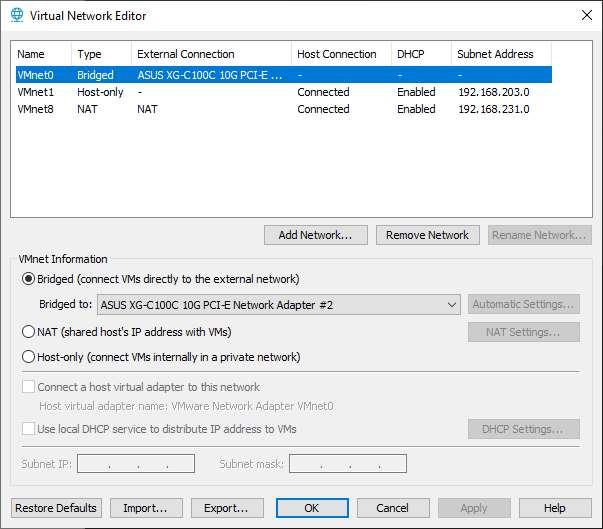
この「仮想ネットワークエディタ」メニューでは、すべてのローカルネットワークプロファイルを高度な方法で構成できます。
NAT
この構成モードでは、VMwareは、ネットワークに接続されているコンピューターのプライベートIPアドレスに対してNATを実行する責任があります。 この動作モードでは、すべてのVMに特定の「ネイト」サブネットがあります。つまり、すべての仮想マシン間で通信が行われ、ローカルネットワークおよびインターネット上のコンピューターとも通信されます。 この場合、構成されているすべてのVMが実コンピューターのプライベートIPアドレスを使用してネットワークに送信されるため、ローカルホームネットワーク上のコンピューターが仮想マシンと通信できる可能性があります。
この構成モードはデフォルトです。これにより、VMを分離して、ローカルネットワーク上の他のコンピューターがこれらのVMにアクセスしないようにすることができますが、VMは別のコンピューターにアクセスできます。
«仮想ネットワークエディタ»の詳細メニューでは、VMware自体が行うこのNATで使用されるサブネットを構成でき、必要なサブネットを配置できます。 また、ルーターで行うのと同じように、ポートを転送して、NATネットワークの外部からNAT内のコンピューターに到達できるようにすることもできます。 VMをNATモードで構成し、SSHまたはFTPサーバーを設定したいとします。この場合、外部(ローカルネットワーク)から内部(VMware自体)にアクセスするためのNATルールを構成できます。 )。
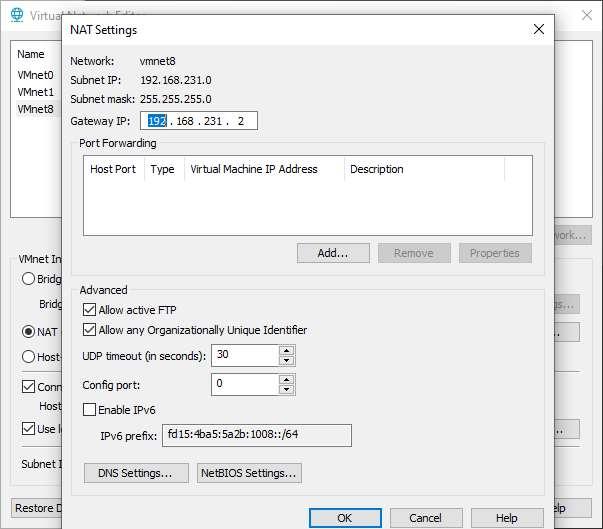
各VMを新しいマシンとしてローカルネットワークに表示したくない場合は、この構成オプションをお勧めします。これがデフォルトのオプションです。
ホストのみ
VMwareをWindowsまたはLinuxホストコンピューターにインストールすると、VMnet1にホストオンリーネットワークがセットアップされます。 ホストオンリーネットワークは、他のネットワークから分離された仮想ネットワークを構成する必要がある場合に非常に便利です。この場合、ホストの仮想マシンと仮想ネットワークアダプターの両方がプライベートネットワークに接続され、ネットワークは実際のネットワークに含まれます。ホストのオペレーティングシステム。 装置。 実マシンと仮想マシン間のネットワーク接続は仮想ネットワークアダプターを介して行われます。VMwareは、実マシンと仮想マシン間の通信を実行するために「ホストオンリー」のプライベートIPアドレスを提供する責任があります。
「ホストのみ」のデフォルト構成では、仮想マシンはインターネットに接続できません。これを考慮する必要があります。 この場合、VMwareでデフォルトで構成したサブネットを構成することもできます。そのためには、「ホストのみ」セクションに移動して、使用可能な構成オプションを定義する必要があります。実際、より高度なオプションがあります。ローカルDHCPサービスを使用してプライベートIPを提供するなど。
カスタマイズ
この構成モードでは、新しいネットワークを最初から追加し、使用可能なすべての構成オプションを使用して必要に応じて構成する必要があります。 高度な方法でカスタムネットワークを構成する場合は、最初に«で新しいネットワークを構成する必要があります。 仮想ネットワークエディタ »«をクリックして ネットワークを追加 «次に、必要な«VMnetX»を選択し、使用可能なオプションを続行します。
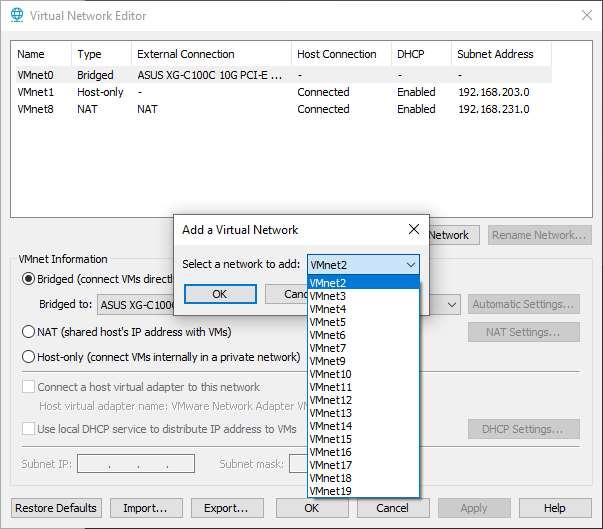
VMwareでは、必要な構成で多数の新しいインターフェイスを構成できます。 もちろん、仮想マシンを編集するときは、「カスタム」オプションを選択し、以前に構成したVMnetを選択する必要があります。
LANセグメント
LANセグメントは、他の仮想マシンによって共有されるプライベートネットワークです。 このモードでXNUMXつ以上のマシンを構成すると、ネットワークパフォーマンス分析やVMの分離が非常に重要な状況など、マルチレベルのテストに非常に役立ちます。 このオプションを選択できるようにするには、最初に、詳細設定でLANセグメントを構成してから、さまざまな仮想マシンに固定IPアドレスを設定する必要があります。 NATおよびホストオンリーモードとは異なり、VMwareはこれらの「LANセグメント」にDHCPサーバーを提供しないため、ネットワークレベルを手動で構成する必要があります。
「LANセグメント」をクリックすると、新しいLANセグメントを作成したり、既存のLANセグメントを編集したり、必要なものを削除したりすることができます。 もちろん、使用中のLANセグメントを削除すると、構成したすべての仮想ネットワークアダプターが切断されるため、仮想マシンのネットワークを再構成する必要があります。
ご覧のとおり、VMwareでは、ネットワークレベルで利用できる多数の構成オプションを使用できます。 ニーズ、およびさまざまなVMの分離と接続のニーズに応じて、いずれかのオプションを選択する必要があります。 さらに、異なる構成オプションを使用して、同じVMに複数のネットワークカードを追加する可能性があることを忘れてはなりません。
